1、右键属性,选择快捷方式,选择目标后添加命令-disk-cache-size=8888,在浏览器中输入命令Chrome://Version,找到个人资料路径并复制其路径。

2、在我的电脑中找到cache文件夹修改缓存路径,根据上一步找到cache文件夹并删除。

3、在想自定义缓存的位置建立文件夹cache,接着在开始中输入cmd并以管理员身份启动。
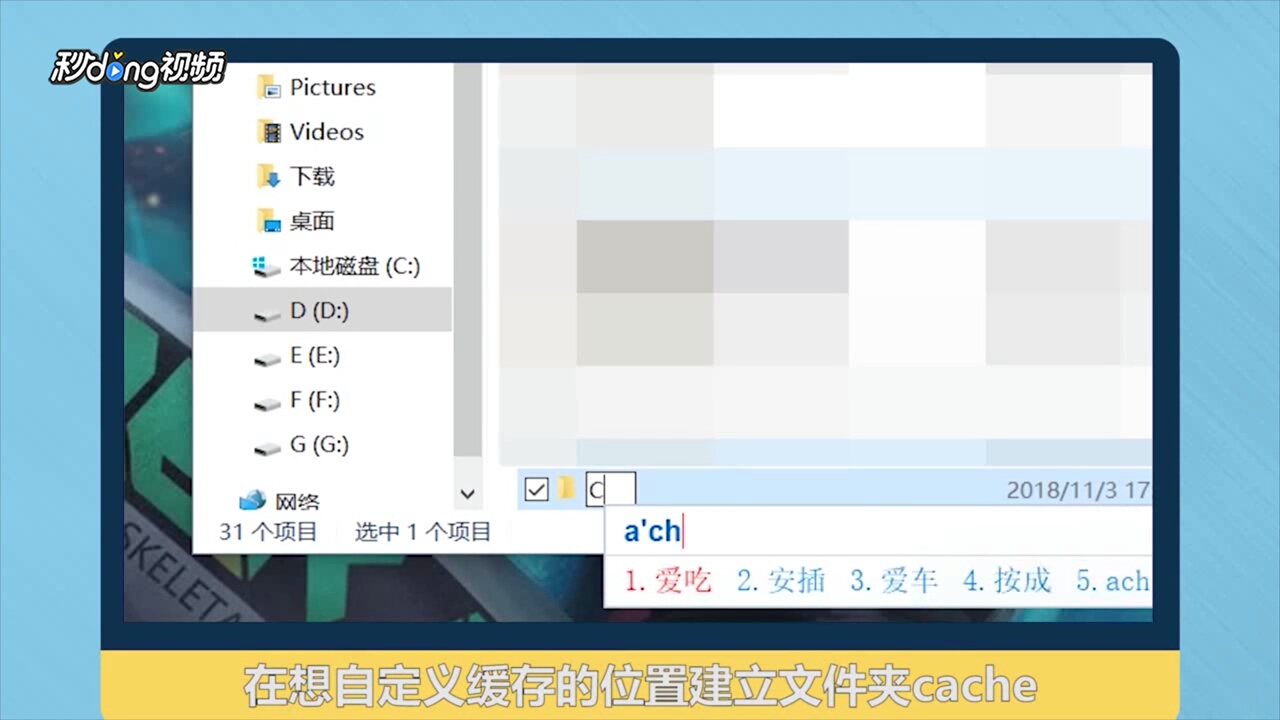
4、在dos命令框中输入下列各式的命令mklink\D"C:\Users\liuwei\AppData\Local\Google\Chrome\User Data\Default\Cache"" D:\Cache"。

5、总结如下。

